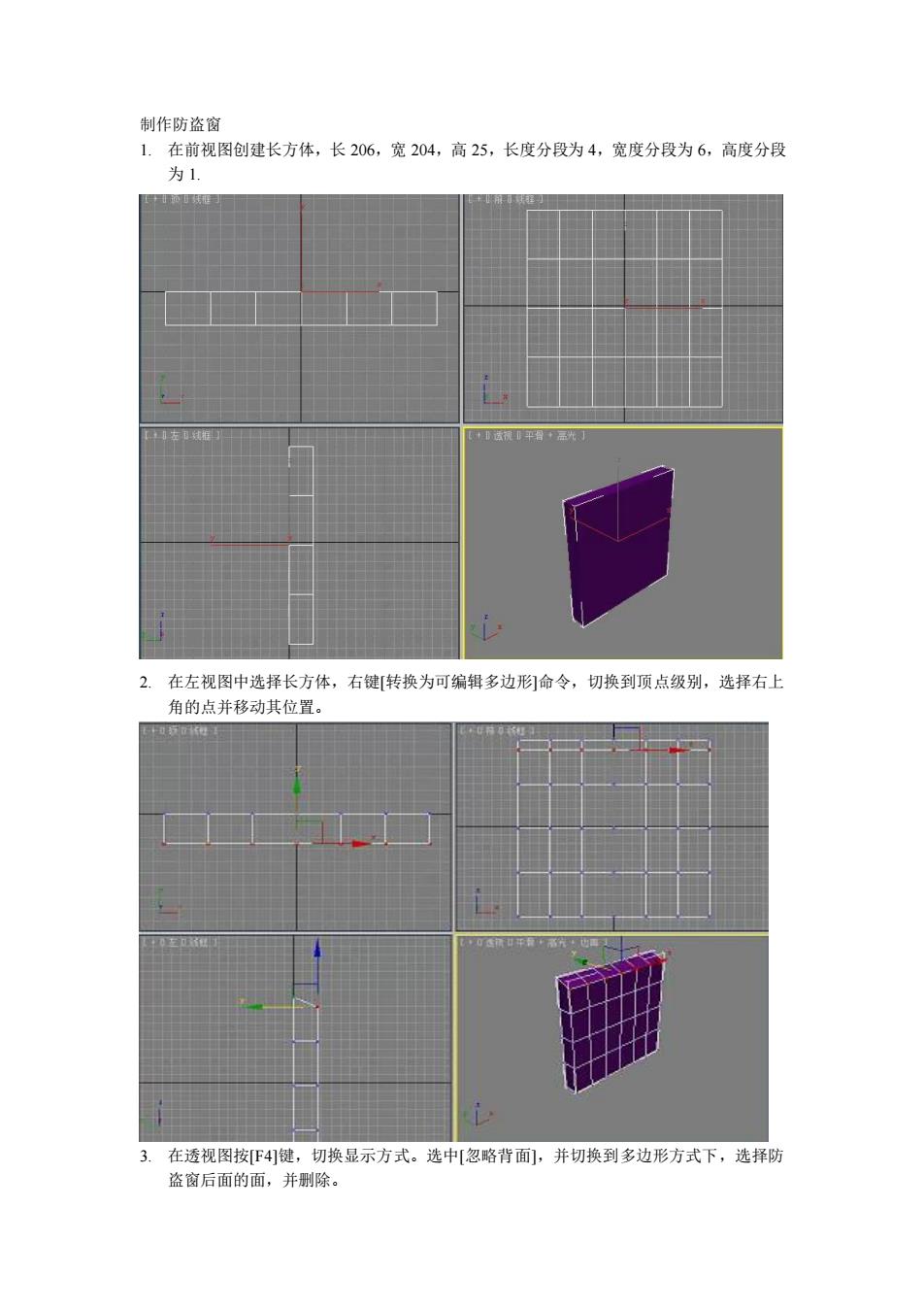
制作防盗窗 1.在前视图创建长方体,长206,宽204,高25,长度分段为4,宽度分段为6,高度分段 为1 +减视平有+海头门 2.在左视图中选择长方体,右键[转换为可编辑多边形胸命令,切换到顶点级别,选择右上 角的点并移动其位置。 3.在透视图按[F4]键,切换显示方式。选中[忽略背面],并切换到多边形方式下,选择防 盗窗后面的面,并别除
制作防盗窗 1. 在前视图创建长方体,长 206,宽 204,高 25,长度分段为 4,宽度分段为 6,高度分段 为 1. 2. 在左视图中选择长方体,右键[转换为可编辑多边形]命令,切换到顶点级别,选择右上 角的点并移动其位置。 3. 在透视图按[F4]键,切换显示方式。选中[忽略背面],并切换到多边形方式下,选择防 盗窗后面的面,并删除
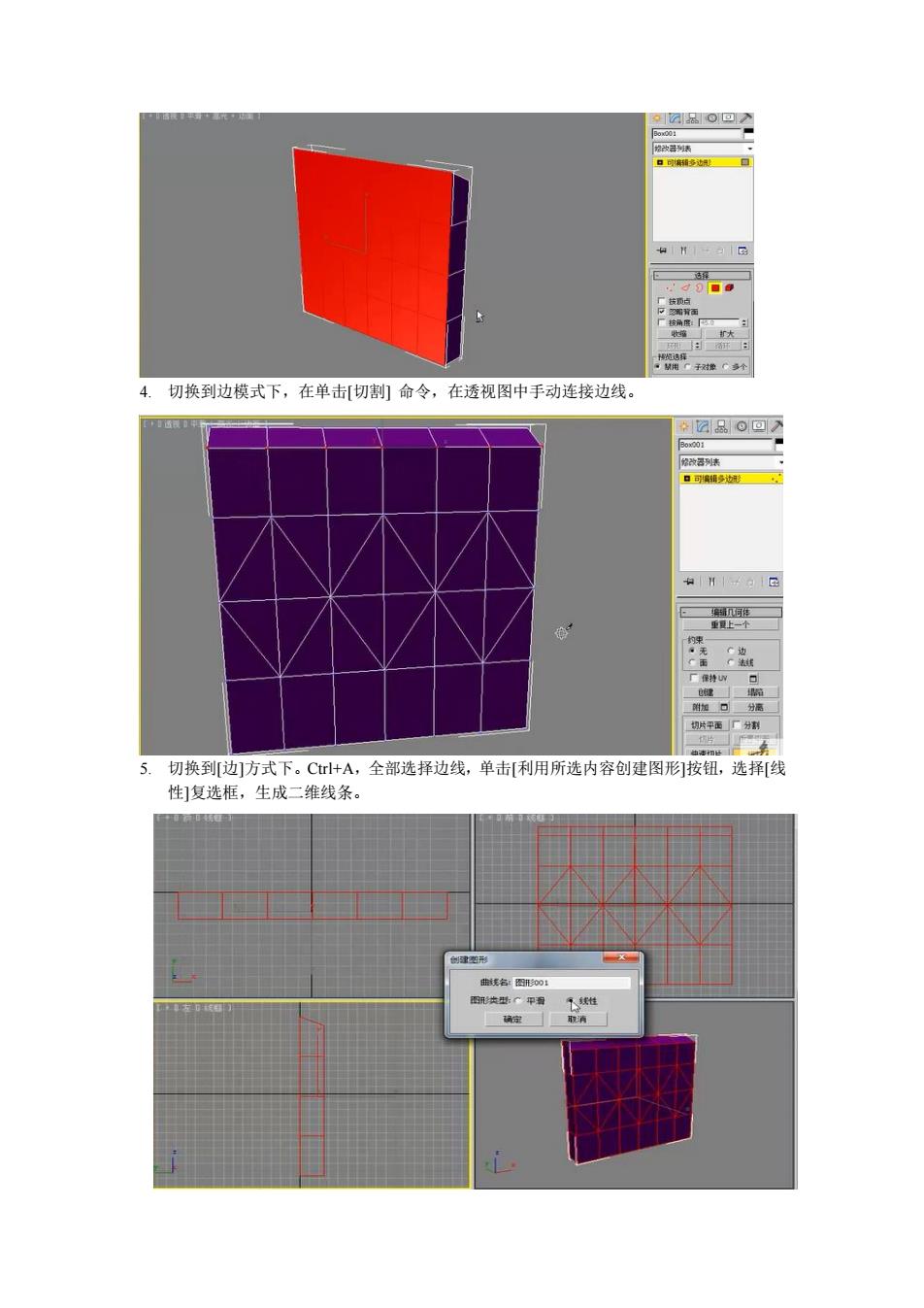
4.切换到边模式下,在单击切割命令,在透视图中手动连接边线。 ☑品回 5.切换到边]方式下。Ct+A,全部选择边线,单击[利用所选内容创建图形按钮,选择线 性]复选框,生成二维线条
4. 切换到边模式下,在单击[切割] 命令,在透视图中手动连接边线。 5. 切换到[边]方式下。Ctrl+A,全部选择边线,单击[利用所选内容创建图形]按钮,选择[线 性]复选框,生成二维线条
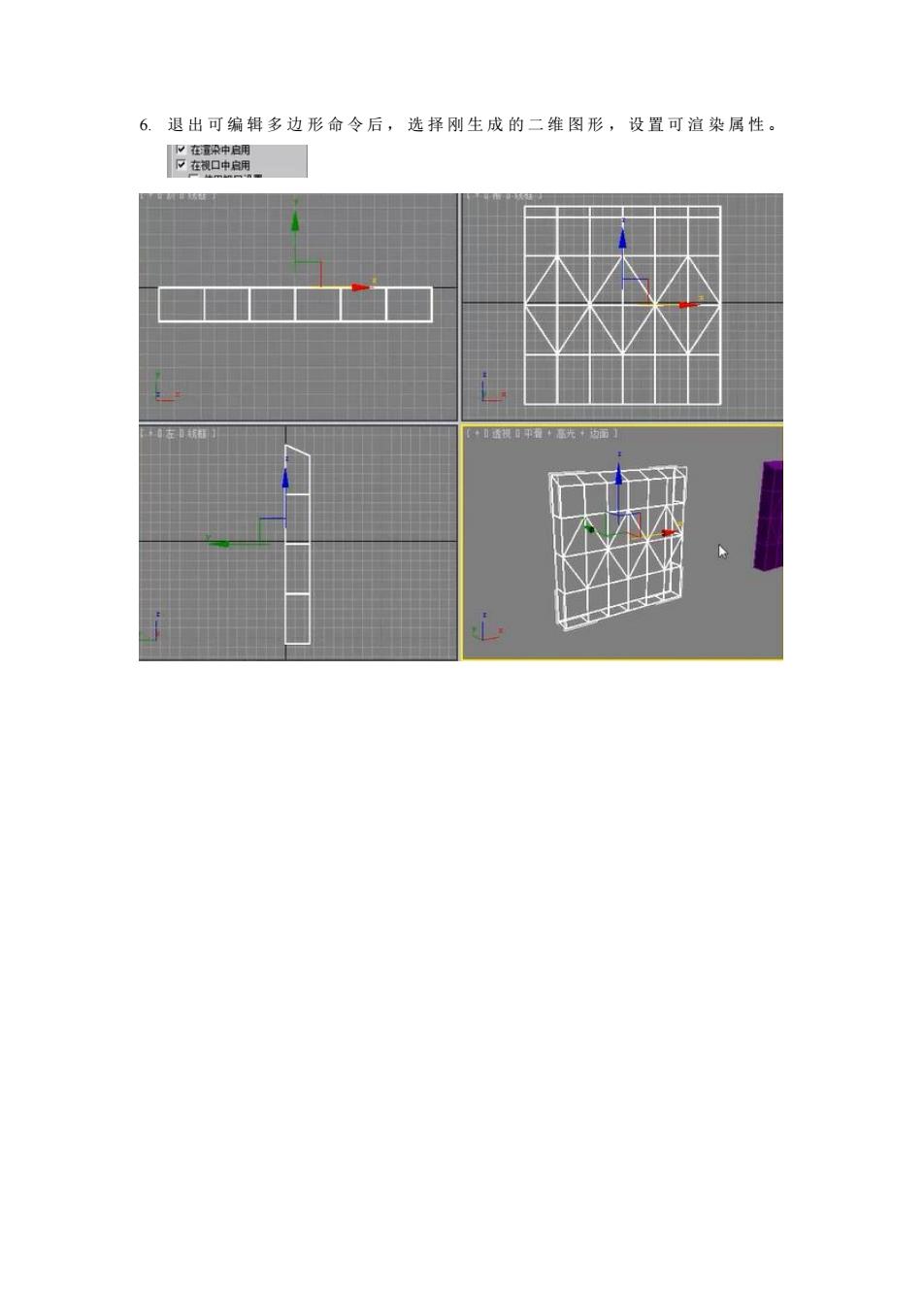
6.退出可编辑多边形命令后,选择刚生成的二维图形,设置可渲染属性。 侣体时
6. 退 出 可 编 辑 多 边 形 命 令 后 , 选 择 刚 生 成 的 二 维 图 形 , 设 置 可 渲 染 属 性